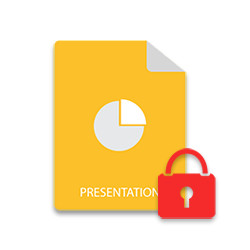
הגנה על מסמכים דיגיטליים היא עניין נפוץ בימינו. אינך רוצה שאף אדם לא מורשה ישנה את תוכן המסמכים שלך. לכן, זה הופך להיות בלתי נמנע להשתמש במנגנוני הגנה יעילים. בהתאם לכך, במאמר זה נראה לך כיצד להגן על מצגות PPT/PPTX מתוך יישומי NET שלך. נשיג זאת על ידי נעילת הצורות ב-PowerPoint PPT או PPTX ב-C#.
C# .NET API לנעילת צורות ב-PowerPoint PPT
כדי לנעול ולבטל את הנעילה של מצגות PowerPoint, נשתמש ב-Aspose.Slides for .NET. ה-API מספק מגוון תכונות ליצירה ולתפעל מצגות PowerPoint. אתה יכול להוריד את ה-DLL של API או להתקין אותו באמצעות NuGet.
PM> Install-Package Aspose.Slides.NET
נעילת צורות ב-PowerPoint PPT ב-C#
מצגת PowerPoint עשויה להכיל מגוון רחב של אלמנטים כגון טקסט, תמונות, אודיו וכו’. Aspose.Slides עבור .NET לוקח כל רכיב כ-Shape או ככזה שנגזר מ-Shape. לכן, כדי להגן על תוכן המצגות, עלינו לנעול את כל הצורות שלהן. Aspose.Slides מספקת מנעולים מתאימים לסוגי הצורות הבאים.
- צורה אוטומטית
- צורת קבוצה
- מַחבֵּר
- מסגרת תמונה
השלבים הבאים מראים כיצד לנעול צורות ב-PowerPoint PPT ב-C#.
- ראשית, טען את קובץ PPT/PPTX באמצעות מחלקה Presentation.
- לאחר מכן, קבל שקפים במצגת באמצעות מאפיין Presentation.Slides.
- עבור כל שקופית, גש לצורות שלה באמצעות אוסף ISlide.Shapes.
- עבור כל צורה באוסף, בצע את השלבים הבאים:
- בדוק את סוג הצורה.
- השתמש במנעול מתאים לפי סוג הצורה.
- לבסוף, שמור את המצגת באמצעות שיטת Presentation.Save(מחרוזת, SaveFormat).
דוגמת הקוד הבאה מראה כיצד לנעול צורות ב-PowerPoint PPTX באמצעות C#.
// טען מצגת
using (Presentation presentation = new Presentation("presentation.pptx"))
{
// אובייקט Ishape להחזקת צורות זמניות
IShape shape;
// עברו בין כל השקופיות במצגת
for (int slideCount = 0; slideCount < presentation.Slides.Count; slideCount++)
{
var slide = presentation.Slides[slideCount];
// עברו בין כל הצורות בשקופיות
for (int count = 0; count < slide.Shapes.Count; count++)
{
shape = slide.Shapes[count];
// אם הצורה היא צורה אוטומטית
if (shape is IAutoShape)
{
// הקלד יצוק לצורה אוטומטית וקבל נעילת צורה אוטומטית
IAutoShape Ashp = shape as IAutoShape;
IAutoShapeLock AutoShapeLock = Ashp.ShapeLock;
// החל מנעולי צורה
AutoShapeLock.PositionLocked = true;
AutoShapeLock.SelectLocked = true;
AutoShapeLock.SizeLocked = true;
}
// אם הצורה היא צורת הקבוצה
else if (shape is IGroupShape)
{
// הקלד יצוק לצורת קבוצה וקבל נעילת צורת קבוצה
IGroupShape Group = shape as IGroupShape;
IGroupShapeLock groupShapeLock = Group.ShapeLock;
// החל מנעולי צורה
groupShapeLock.GroupingLocked = true;
groupShapeLock.PositionLocked = true;
groupShapeLock.SelectLocked = true;
groupShapeLock.SizeLocked = true;
}
// אם הצורה היא מחבר
else if (shape is IConnector)
{
// הקלד צורת יציקה למחבר וקבל נעילת צורת מחבר
IConnector Conn = shape as IConnector;
IConnectorLock ConnLock = Conn.ShapeLock;
// החל מנעולי צורה
ConnLock.PositionMove = true;
ConnLock.SelectLocked = true;
ConnLock.SizeLocked = true;
}
// אם הצורה היא מסגרת תמונה
else if (shape is IPictureFrame)
{
// הקלד צורת מסגרת יצוק לציור וקבל נעילת צורת מסגרת תמונה
IPictureFrame Pic = shape as IPictureFrame;
IPictureFrameLock PicLock = Pic.ShapeLock;
// החל מנעולי צורה
PicLock.PositionLocked = true;
PicLock.SelectLocked = true;
PicLock.SizeLocked = true;
}
}
}
// שמור מצגת
presentation.Save("locked-ppt.pptx", SaveFormat.Pptx);
}
פתיחת מצגות PowerPoint ב-C#
כדי לפתוח את הצורות ולהפוך אותן לניתנות לעריכה, תצטרך לכבות את המנעולים. שימו לב שאם נעלתם את הצורות באמצעות Aspose.Slides עבור .NET אז תצטרכו להשתמש באותו API לביטול הנעילה. ביטול הנעילה מתבצע על ידי השבתת מנעולי הצורה והגדרת הערכים שלהם ל-false.
דוגמת הקוד הבאה מראה כיצד לפתוח צורות בקובץ PPTX ב-C#.
// טען מצגת
using (Presentation presentation = new Presentation("locked-ppt.ppt"))
{
// אובייקט Ishape להחזקת צורות זמניות
IShape shape;
// עברו בין כל השקופיות במצגת
for (int slideCount = 0; slideCount < presentation.Slides.Count; slideCount++)
{
var slide = presentation.Slides[slideCount];
// עברו בין כל הצורות בשקופיות
for (int count = 0; count < slide.Shapes.Count; count++)
{
shape = slide.Shapes[count];
// אם הצורה היא צורה אוטומטית
if (shape is IAutoShape)
{
// הקלד יצוק לצורה אוטומטית וקבל נעילת צורה אוטומטית
IAutoShape Ashp = shape as IAutoShape;
IAutoShapeLock AutoShapeLock = Ashp.ShapeLock;
// פתח צורה
AutoShapeLock.PositionLocked = false;
AutoShapeLock.SelectLocked = false;
AutoShapeLock.SizeLocked = false;
}
// אם הצורה היא צורת הקבוצה
else if (shape is IGroupShape)
{
// הקלד יצוק לצורת קבוצה וקבל נעילת צורת קבוצה
IGroupShape Group = shape as IGroupShape;
IGroupShapeLock groupShapeLock = Group.ShapeLock;
// פתח צורה
groupShapeLock.GroupingLocked = false;
groupShapeLock.PositionLocked = false;
groupShapeLock.SelectLocked = false;
groupShapeLock.SizeLocked = false;
}
// אם הצורה היא מחבר
else if (shape is IConnector)
{
// הקלד צורת יציקה למחבר וקבל נעילת צורת מחבר
IConnector Conn = shape as IConnector;
IConnectorLock ConnLock = Conn.ShapeLock;
// פתח צורה
ConnLock.PositionMove = false;
ConnLock.SelectLocked = false;
ConnLock.SizeLocked = false;
}
// אם הצורה היא מסגרת תמונה
else if (shape is IPictureFrame)
{
// הקלד צורת מסגרת יצוק לציור וקבל נעילת צורת מסגרת תמונה
IPictureFrame Pic = shape as IPictureFrame;
IPictureFrameLock PicLock = Pic.ShapeLock;
// פתח צורה
PicLock.PositionLocked = false;
PicLock.SelectLocked = false;
PicLock.SizeLocked = false;
}
}
}
// שמור מצגת
presentation.Save("unlocked-ppt.ppt", SaveFormat.Ppt);
}
קבל רישיון חינם
השתמש ב-Aspose.Slides עבור .NET ללא מגבלות הערכה על ידי קבלת [רישיון זמני ללא תשלום].
סיכום
במאמר זה, למדת כיצד לנעול צורות ב-PowerPoint PPT/PPTX ב-C#. יתר על כן, ראית כיצד לבטל את ההגנה על המצגות על ידי ביטול נעילת הצורות שלהן באופן תוכניתי. מלבד זאת, תוכל לחקור יותר על Aspose.Slides עבור .NET על ידי ביקור בתיעוד. כמו כן, אתה יכול לפרסם את השאילתות שלך בפורום שלנו.